

By Adela D. Louie, Last Update: June 28, 2021
Die Recuva-Software ist als eines der besten Datenwiederherstellungsprogramme für Windows-Computer bekannt. Wenn Sie eine gelöschte Datei haben, beschädigt sind oder eine verlorene Datei auf Ihrem Windows-PC oder von Ihrem externen Wechsellaufwerk haben, dann ist dieses Programm für Sie. Die Recuva-Software ist jedoch nicht für Mac-Benutzer verfügbar.
Wenn Sie also das beste Datenwiederherstellungstool für Ihren Mac haben möchten, müssen Sie nach dem Besten suchen Recuva Mac-Alternative es gibt. Daher zeigen wir Ihnen in diesem Artikel die beste Recuva Mac-Alternative, die es gibt.
Neben der besten Recuva-Alternativsoftware, die in diesem Artikel erwähnt wird, können Sie sich auch über die großartige Ontrack Data Recovery-Alternativen.
Teil 1. Was ist die beste Recuva Mac-Alternativsoftware?Teil 2. Andere Recuva Mac-Alternativen, die Sie bekommen können Teil 3. Fazit
Es gibt viele Datenwiederherstellungstools, die Sie auf Ihrem Mac als Alternative zur Recuva-Software verwenden können, aber eines davon sticht heraus und das ist das FoneDog Datenwiederherstellung.
Die Datenwiederherstellung von FoneDog ist als eine der besten Datenwiederherstellungssoftware bekannt, die Sie auf Ihrem Mac haben können. Es ist sehr sicher zu verwenden und gleichzeitig können Sie diese gelöschten Daten leicht von Ihrem wiederherstellen Mac Computer. Mit dieser Software können Sie Stellen Sie Ihre gelöschten E-Mails wieder her, Dokumente, Fotos, Videos, Audios und vieles mehr.
Abgesehen von der Tatsache, dass Sie verlorene Daten von Ihrem Mac-Computer wiederherstellen können, kann Ihnen die FoneDog Datenwiederherstellung auch dabei helfen, Ihre verlorenen, gelöschten oder beschädigten Daten von Ihren Festplatten, Flash-Laufwerken und Speicherkarten wiederherzustellen. Darüber hinaus kann die FoneDog Data Recovery-Software auch die Wiederherstellung von Daten von Windows 10-, Windows 8- und Windows 7- und Windows XP-Computern unterstützen.
Hier ist ein kurzes Tutorial für Sie, um herauszufinden, wie die FoneDog Data Recovery einfach zu bedienen ist.
Das erste, was Sie tun müssen, ist, die Datenwiederherstellungssoftware von FoneDog zu erhalten, indem Sie auf die Website gehen. Nachdem Sie es heruntergeladen haben, lassen Sie es einfach auf Ihrem Mac-Computer installieren.
Kostenlos Testen Kostenlos Testen
Nachdem Sie den Download- und Installationsvorgang abgeschlossen haben, führen Sie die FoneDog Data Recovery-Software auf Ihrem Mac aus. Und sobald Sie auf die Hauptschnittstelle des Programms gelangen, können Sie eine Reihe von Dateitypen aufrufen, die die Software unterstützt. Von dort aus müssen Sie also nur noch den Dateityp auswählen, den Sie auf Ihrem Mac wiederherstellen möchten. Sie sehen auch eine Reihe von Partitionen Ihres Macs, also wählen Sie einfach von dort aus, von welcher Partition Sie Ihre Dateien wiederherstellen möchten.

Nachdem Sie den Dateityp und den Speicherort der wiederherzustellenden Datei ausgewählt haben, wird als Nächstes Ihr Mac-Gerät gescannt. Um dies zu tun, müssen Sie nur auf die Schaltfläche Scannen klicken und die FoneDog Data Recovery-Software bietet Ihnen zwei Möglichkeiten, wie Sie Ihren Mac scannen möchten. Die erste Option erfolgt über einen Quick Scan und die zweite Option über einen Deep Scan.
HINWEIS: Wenn Sie sich für den Deep Scan-Prozess entscheiden, müssen Sie geduldig sein, da dies eine Weile dauern kann.

Nachdem der Scanvorgang abgeschlossen ist, können Sie nun eine Vorschau des Ergebnisses des Scanvorgangs anzeigen. Gleichzeitig können Sie alle Dateien auswählen, die Sie wiederherstellen möchten, während Sie eine Vorschau anzeigen. Klicken Sie dazu einfach auf die Dateien und markieren Sie diese. Oder Sie können den Such-Tab aus dem Menü-Tab verwenden, um Ihre Dateien leicht zu finden.
Sobald Sie mit den ausgewählten Dateien zufrieden sind, können Sie sie jetzt auf Ihren Mac zurückholen. Sie müssen lediglich auf die Schaltfläche Wiederherstellen klicken und warten, bis die FoneDog Data Recovery-Software den Vorgang abgeschlossen hat.
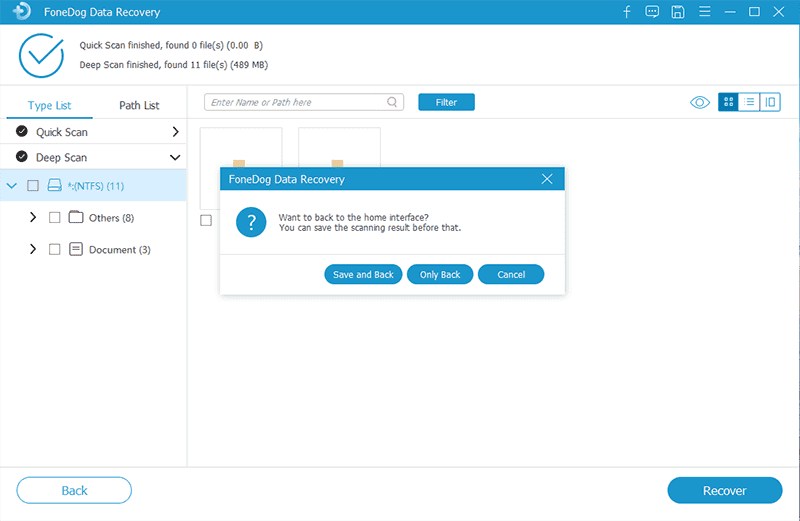
Abgesehen von der ersten Alternative, die wir Ihnen oben gegeben haben, finden Sie hier einige der Recuva Mac-Alternativen, die Sie für Ihr Mac-Gerät ausprobieren können.
Vorteile:
Nachteile:
MagicCute Data Recovery kann alle Daten von Ihrem Mac wiederherstellen, da es über 2000 Dateitypen unterstützt. Abgesehen davon kann es auch mit einem HFS/NTFS-, FAT- oder sogar FAT 32-Formate. Und mit dieser Recuva Mac-Alternative können Sie Ihr Laufwerks-Image für Ihre Datensicherungen erstellen.
Vorteile:
Nachteile:
Das VirtualLab für Mac OS X ist bekannt als eine der einfachsten Recuva Mac-Alternativen, mit denen Sie Daten von Ihrem Mac-Gerät wiederherstellen können. Es kann sich in zwei Arten erholen. Eine ist die Wiederherstellung verlorener Dateien und die andere die Wiederherstellung des iPod.
Vorteile:
Nachteile:
Boomerang Data Recover für Mac OS X ist eine großartige Recuva Mac-Alternative, die Sie auf Ihrem Mac verwenden können, da sie eine Vielzahl von verlorenen Daten unterstützen kann. Es kann Dateien wiederherstellen, die gelöscht, beschädigt, formatiert und von einer nicht montierbaren sowie von einer neu formatierten Festplatte gespeichert wurden.
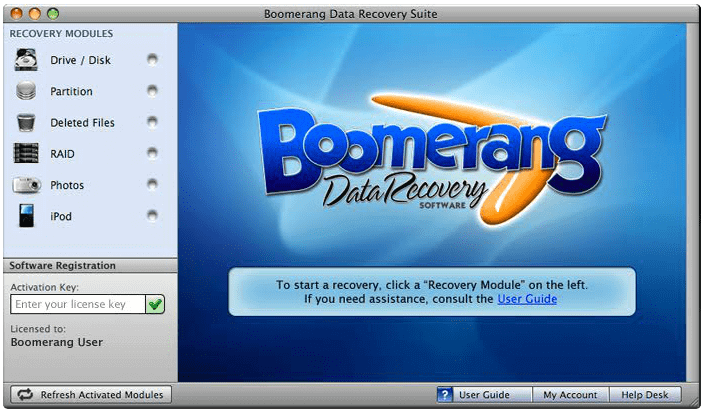
Vorteile:
Nachteile:
Die TestDisk ist als OpenSource-Software bekannt und kann kostenlos verwendet werden. Diese Recuva Mac-Alternative kann Ihnen helfen, Ihre gelöschten Dateien von einer verlorenen Partition wiederherzustellen und Ihre Festplatten bootfähig zu machen, selbst wenn das System abgestürzt ist.
Menschen Auch LesenSo stellen Sie gelöschte Fotos vom Computer wieder herWiederherstellen von Daten von beschädigten Festplatten
Wie Sie sehen können, gibt es viele Recuva Mac-Alternativen die Sie auswählen können, wenn Sie verlorene oder gelöschte Dateien von Ihrem Mac-Gerät wiederherstellen möchten. Von hier aus können Sie diejenige auswählen, die Ihrer Meinung nach eine große Hilfe ist, wenn Sie Ihre verlorenen Dateien wiederherstellen möchten.
Hinterlassen Sie einen Kommentar
Kommentar
Data Recovery
FoneDog Data Recovery stellt die gelöschten Fotos, Videos, Audios, E-Mails und mehr von Windows, Mac, Festplatte, Speicherkarte, Flash-Laufwerk usw. wieder her.
Kostenlos Testen Kostenlos TestenBeliebte Artikel
/
INFORMATIVLANGWEILIG
/
SchlichtKOMPLIZIERT
Vielen Dank! Hier haben Sie die Wahl:
Excellent
Rating: 4.6 / 5 (basierend auf 86 Bewertungen)